¿Estás buscando una solución PDF que te permita escanear documentos, modificarlos, firmarlos, imprimirlos, leerlos, compartirlos y protegerlos mientras te desplazas? Te alegrará saber que PDF Extra te ofrece todo lo que buscas en un editor de PDF. PDF Extra es un programa de gestión de documentos que incluye herramientas para realizar cambios y anotaciones en los PDF.
PDF Extra está pensado para facilitar la colaboración en persona y a distancia en documentos entre personas y grupos. En esta evaluación, examinaremos la funcionalidad, facilidad de uso, costo y otros factores relevantes de PDF Extra. También compartiremos nuestra opinión general sobre el producto y evaluaremos si es adecuado para varios tipos de usuarios.
En Este Artículo:
Todo Sobre PDF Extra
PDF Extra es un visualizador, editor y convertidor, todo en un paquete conveniente para ti. Controla completamente la información de tus archivos PDF modificando cualquier componente de tus documentos, incluyendo el texto, las fotos y los diseños, añadiendo comentarios, reorganizando las páginas y mucho más.
PDF Extra es el método más sencillo y rápido para rellenar y firmar archivos PDF de Adobe Acrobat mientras estás de viaje. Si necesitas hacerlo, puedes utilizar PDF Extra.
No te límites a la edición, sino que puedes crear un documento desde el principio o convertir inmediatamente tus PDF a un formato que puedas utilizar en una aplicación ofimática de tu preferencia. Cifra tus archivos PDF y protégelos con una contraseña para garantizar que tus documentos nunca se verán en peligro. También puedes utilizar sofisticados certificados digitales para verificar la autenticidad de tus documentos más importantes.
Sistemas Operativos Soportados: Windows, iOS, Android
Lo mejor para formularios PDF rellenables, captura de firmas, anotaciones y compresión de forma sencilla. Utiliza la función "Combinar PDF" del editor de PDF para combinar varios archivos en un PDF grande y unificado.
Pros:
Los PDF se pueden convertir fácilmente a y desde Word, Excel y ePub.
Los PDF se pueden dividir y combinar.
Los documentos pueden cifrarse y protegerse.
Versión gratuita disponible.
El almacenamiento en la nube MobiDrive forma parte del paquete.
Contras:
La versión gratuita tiene funcionalidad restringida.
No hay alternativas de pago mensual disponibles para las membresías; los pagos se realizan anualmente.
Precios:
• El plan PDF Extra Premium cuesta sólo 4,16 $ al mes si la facturación es anual e incluye 50 GB de almacenamiento MobiDrive de serie. Este plan también está disponible.
• Por solo 6,66 $ al mes si se factura anualmente, PDF Extra Ultimate proporciona a los usuarios el doble de capacidad de almacenamiento, además de versiones móviles para los Sistemas Operativos Android e iOS.
• Por un pago único de 99,99 $, puedes adquirir una suscripción de por vida que te da acceso premium a todos los servicios y un año de actualizaciones de mantenimiento gratis.
• El PDF Extra Team Premium, que cuesta 149,99 $ y está dirigido a propietarios de empresas, te da acceso a la experiencia PDF.
• El PDF Extra Team Ultimate está disponible por un precio de 219,99 $ al año, correspondientemente. Este paquete incluye una mayor cantidad de espacio de almacenamiento para MobiDrive, además de versiones para Android e iOS.
Valoración:
Sobre la base de la dinámica de precios de la herramienta que se adapta a todos los grupos demográficos, una extensa lista de características, el soporte para todos los dispositivos, y la facilidad de uso para principiantes y profesionales, hemos calificado el programa con 7,5/10.
Comentarios:
Los usuarios han quedado impresionados por la interfaz de usuario, la facilidad de uso y las funciones de procesamiento del programa. También han recomendado el uso de este programa a sus compañeros para que otros también puedan beneficiarse de él.
Dónde Descargarlo: Puedes descargar PDF Extra en Google Play, Apple Store y en la página web oficial.
¿Cómo Editar un PDF con PDF Extra?
Es crucial que puedas cambiar el contenido de los documentos PDF, ya que los utilizas a menudo tanto en tu profesión como en tus estudios. Utilizando el sofisticado Editor de PDF Extra, puedes modificar cualquier componente del texto, los gráficos o la estructura de tu PDF directamente en tu archivo PDF. Esto elimina la necesidad de exportar el archivo o transferir el contenido a otro formato.
Para editar un PDF con PDF Extra se deben seguir los siguientes procedimientos:
Paso 1:: Inicia el programa PDF Extra y selecciona "Abrir Archivo" en el menú que se muestra. Selecciona el archivo PDF que deseas editar de tu equipo local o de un servicio de almacenamiento en la nube.

Paso 2: Para activar el panel de herramientas de edición de la derecha, haz clic en el botón Editar o en el menú desplegable Editar.
Paso 3: Debes seleccionar el texto que deseas modificar y, a continuación, utilizar el panel Herramientas de edición para realizar cambios en el texto elegido.
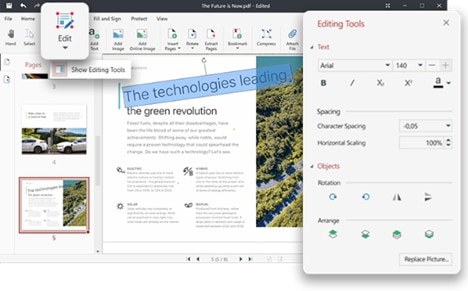
Nota: Estas funciones incluyen la posibilidad de resaltar, subrayar y tachar texto, además de añadir comentarios y formas.
Paso 4: Para realizar cambios en el texto del PDF, haz clic en el texto que deseas modificar e introduce los cambios. También puedes modificar la fuente, el tamaño y el color del texto utilizando las numerosas opciones de formato de la barra de herramientas.
Paso 5: Selecciona la opción adecuada en el menú desplegable cuando pulses el botón "Insertar" de la barra de herramientas para añadir texto nuevo o un objeto al PDF.
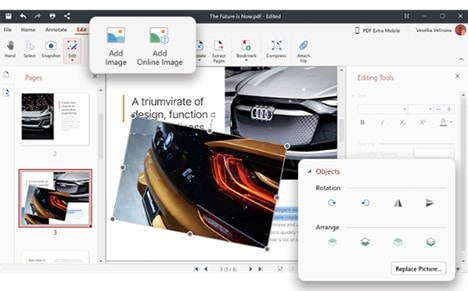
Paso 6: Una vez realizados los cambios en el PDF, puedes guardarlos haciendo clic en el botón "Guardar" de la barra de herramientas.
Consejo: También puedes utilizar el botón "Exportar", que te permite guardar el PDF modificado en un formato distinto de PDF, como Word o Excel.
¿Qué Más Puedes Hacer Con PDF Extra?
Aparte de lo que te hemos mostrado más arriba, a continuación te mostramos algunas de las principales funciones que hemos destacado para que tengas una mejor idea de lo que PDF Extra puede hacer por ti.
-
Escanea y convierte fácilmente los documentos en papel que tengas a tu disposición en archivos PDF editables.
-
Convierte PDF a otros formatos como Word, Excel o ePub conservando la estructura y el formato iniciales del documento.
-
Ahora los PDF pueden editarse utilizando las herramientas de edición más sofisticadas accesibles en dispositivos móviles.
-
Protege tus documentos confidenciales bloqueándolos con contraseñas, cifrándolos y limitando quién puede acceder a ellos.
-
Puedes firmar documentos escribiendo tu firma directamente en el documento o utilizando una firma digital que ya tengas almacenada.
-
Tras iniciar sesión en tu cuenta de MobiDrive, recibirás automáticamente un espacio de almacenamiento en la nube gratuito de 5 GB.
-
Utiliza notas adhesivas y herramientas de dibujo para anotar PDF y compartir tus comentarios.
-
Imprimir archivos PDF directamente desde tu dispositivo móvil es sencillo y directo.
-
Tendrás un control total sobre la estructura de tus PDF y podrás utilizarlos para ver y organizar páginas PDF.
¿Por Qué Es Necesaria una Alternativa a PDF Extra?
Como todo, PDF Extra también viene con algunos aspectos negativos que te harán dudar sobre el uso del programa. Veamos algunos de los inconvenientes de PDF Extra:
• PDF Extra carece de muchas características de gama alta que otros programas de la competencia ofrecen.
• No tiene funciones de seguridad.
• El programa no está disponible para MacOS.
• No hay ninguna función OCR disponible en la lista de funciones.
• No hay muchas opciones de conversión y creación de documentos.
Teniendo en cuenta estas limitaciones de PDF Extra, hay un programa que puede ayudarte a dejar las cosas claras cuando se trata de archivos PDF. PDFelementes un sistema de gestión de documentos todo en uno que puede importar y convertir entre una amplia variedad de tipos de archivo, incluidas imágenes, para crear PDF que se pueden editar y comentar.
El sistema puede procesar documentos escaneados, fotografías tomadas con dispositivos móviles e imágenes cargadas, todo lo cual puede exportarse como PDF. Los archivos de entrada pueden estar en varios formatos, incluidos los utilizados por Microsoft Office. El sistema cuenta con una función de colaboración que permite a quienes acceden al PDF procesado realizar cambios en el texto y añadir comentarios sin que ello afecte al diseño, el tipo de letra o las celdas de datos del documento.

![]() Impulsado por IA
Impulsado por IA
Características Principales de PDFelement:
• PDFelement te permite editar el texto y las imágenes de tus documentos PDF, facilitando la realización de cambios o actualizaciones.
• Con PDFelement puedes crear y rellenar formularios PDF, lo que lo convierte en una herramienta útil para crear solicitudes de empleo o formularios de encuestas.
• El programa PDFelement incluye tecnología OCR, que permite extraer texto de documentos escaneados y hacerlo editable.
• PDFelement puede convertir PDF a otros formatos como Word, Excel y PowerPoint, lo que facilita la reutilización o el uso compartido del contenido de los PDF.
• Puede utilizar PDFelement para añadir notas, resaltados y otras anotaciones a los documentos PDF, lo que lo convierte en una herramienta útil para la colaboración y la revisión.
• Plan de Precios: De gratuito a 19,99 $ al mes
¿Cómo Editar Archivos PDF con la Alternativa PDF Extra?
Wondershare PDFelement es una solución eficaz y fácil de usar. Ayuda a las personas a manejar archivos PDF más fácilmente a través de varias plataformas, incluyendo computadoras de escritorio, dispositivos móviles y la web. Siguiendo las instrucciones que se indican a continuación, podrás modificar el documento o los PDF.

![]() Impulsado por IA
Impulsado por IA
Paso 1: Los usuarios pueden modificar el texto de un archivo PDF igual que lo harían en un documento de Word seleccionando la opción Editar del menú de la computadora personal o del dispositivo móvil. Ofrece a los usuarios la posibilidad de modificar una variada selección de activos en la página de forma coherente.
Nota: Es sencillo añadir texto nuevo y modificar el existente dentro de los archivos PDF. La corrección de errores y la adición de nuevos párrafos son tareas sencillas que se pueden realizar en archivos PDF.

Paso 2: El editor de PDF permite editar el texto conservando al mismo tiempo su formato, así como ajustar el tamaño, la fuente, el color y la alineación del texto. Además, el editor de PDF contiene un corrector ortográfico.
Paso 3: PDFelement permite añadir, modificar y reposicionar imágenes dentro de documentos PDF. Puedes editar las fotografías de la forma que desees.
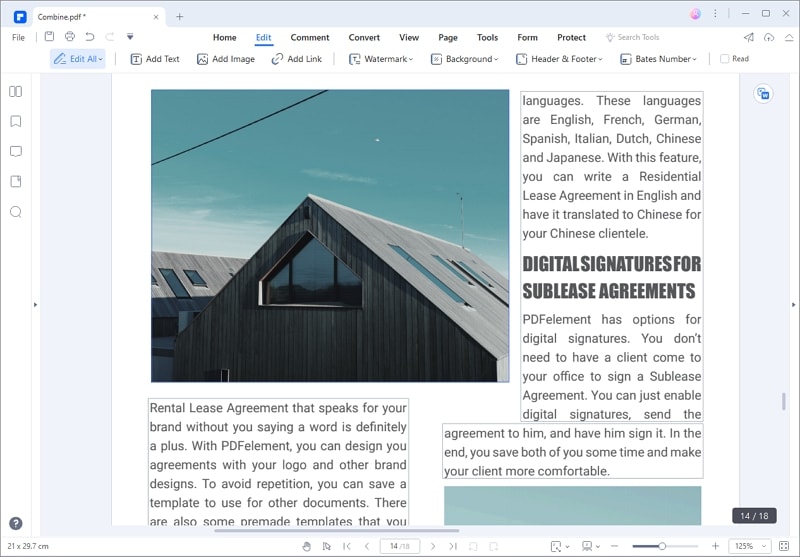
Consejo: Los usuarios pueden girar y rotar fotografías, recortar imágenes y modificar el nivel de transparencia de las imágenes utilizando esta herramienta.
Paso 4: PDFelement permite personalizar las marcas de agua como texto o imágenes, que pueden restringirse a determinadas páginas.
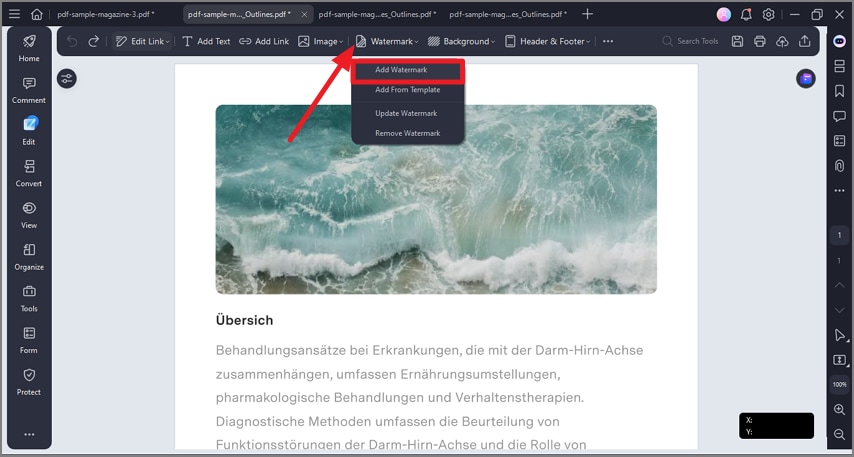
Nota: Incluye enlaces de hipertexto que el lector pueda visitar sin esfuerzo para consultar cualquier información adicional.
Paso 5: PDFelement te permite personalizar tus archivos PDF permitiéndote incluir un encabezado así como un pie de página. Esto te permite mostrar números de página, fechas y mucho más.
Paso 6: Los usuarios pueden cambiar el diseño estético del documento por otro que más les guste. Tiene un selector de color integrado, y se puede modificar la opacidad, la escala y el rango de páginas desde dentro de la aplicación.
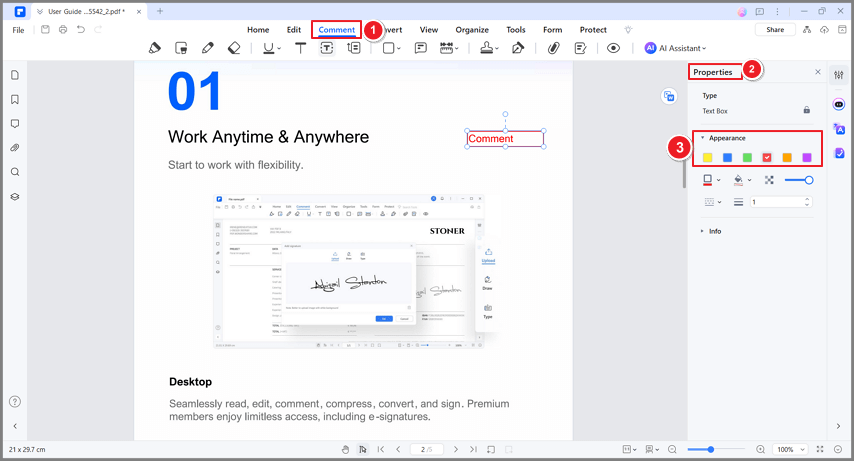
PDFelement vs. PDF Extra, ¿Cuál Elegir?
PDFelement y PDF Extra son dos programas que ofrecen a los usuarios la posibilidad de trabajar con documentos PDF. Son capaces de realizar funciones similares, como modificar texto y gráficos, convertir PDF a otros formatos y generar PDF desde cero. Por otro lado, existen algunas diferencias entre ellos en lo que respecta a la interfaz de usuario, el rendimiento y las funciones ofrecidas.
A la hora de decidir entre las dos opciones, resulta beneficioso pensar en las tareas exactas para las que va a utilizar el programa y qué herramienta ofrece la colección más completa de funciones adaptadas específicamente a las necesidades del usuario. A continuación te presentamos una tabla que te ayudará a entender cuál de las dos opciones aprovecha mejor sus puntos fuertes:
Características/Aspecto |
PDF Extra |
PDFelement |
| Sistema Operativo Soportado | Sólo Windows | macOS, Windows |
| Precios | 4,16 $ al Mes | 19,99 $ al Mes |
| Procesamiento por Lotes | No | Sí |
| OCR | No | Sí |
| Editar, convertir, eliminar, combinar, etc. | Sí(hasta cierto punto) | Sí(muchas) |
| Crear PDF | Sí | Sí |
| Plantillas PDF | No | Sí |
Conclusión:
PDF Extra es una completa herramienta de software que ofrece una amplia gama de funciones para trabajar con documentos PDF. Permite a los usuarios editar texto e imágenes, crear y rellenar formularios y añadir anotaciones para colaborar y revisar. Con una interfaz fácil de usar y una amplia gama de funciones, PDF Extra es una herramienta útil para uso personal y profesional. Sin embargo, teniendo en cuenta las limitaciones que presenta, PDFelement puede ser una buena alternativa que te servirá para todas las tareas relacionadas con PDF.

